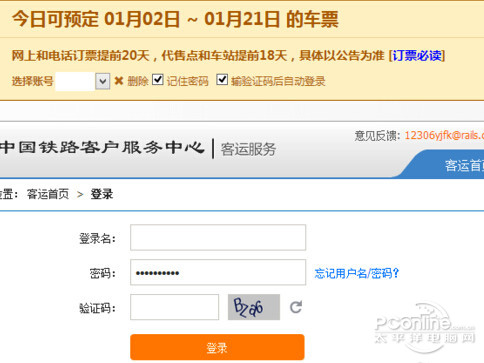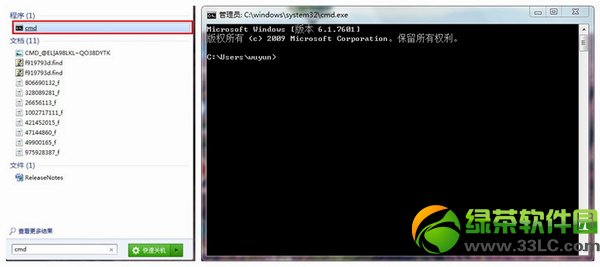萬盛學電腦網 >> 圖文處理 >> 美圖秀秀教程 >> 美圖秀秀普通街景照華麗變身 打造復古風
美圖秀秀普通街景照華麗變身 打造復古風
潮流之風一刮,遍地都會開花,影視劇流行穿越,衣飾也盛行懷舊,在攝影領域中也吹起了一陣復古風,當然作為攝影愛好者不一定非要用膠片機才能玩復古,用圖片後期處理也能打造類似膠片的效果,從色彩處理上甚至更優於膠片,今天筆者就用“美圖秀秀”軟件教大家將一張普通的街景照片處理成華麗的復古風效果。

圖1
沒有亮點的普通街景照在“美圖秀秀”中華麗變身,仿佛讓人走進電影裡的復古場景,喜歡的話,趕緊來看看是如何制作的吧:
1、在“美圖秀秀”中打開一張街景照,在“美化”菜單下適當調高亮度、對比度以及色彩飽和度。並兩次使用透明度為100%和50%的“粉紅佳人”特效,大幅度地提高照片亮度。
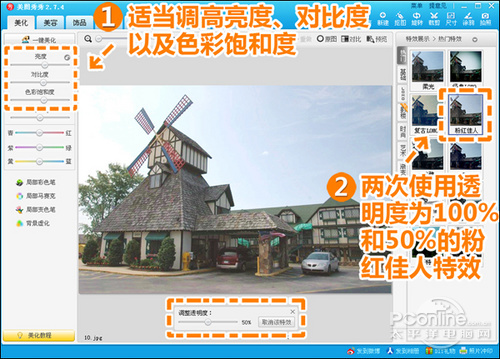
圖2
2、天空因照片的提亮反而缺少了細節,我們要保留原圖的天空,所以先選擇“摳圖-手動摳圖”,將房屋樹木部分摳取出來,保存為自定義飾品備用。
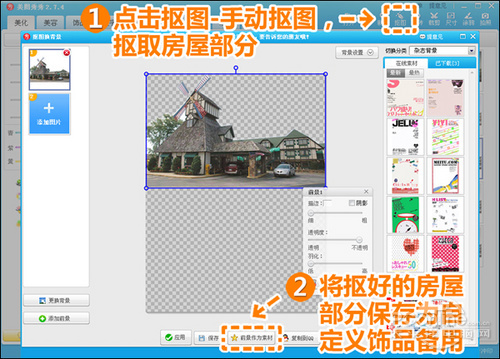
圖3
三聯推薦:點擊 免費下載美圖秀秀 查看更多美圖秀秀教程
3、然後點擊“原圖”按鈕回到原圖狀態,這次只需適當微調高亮度、對比度及色彩飽和度,根據原圖需要來調,注意保持天空部分不要曝光過度。
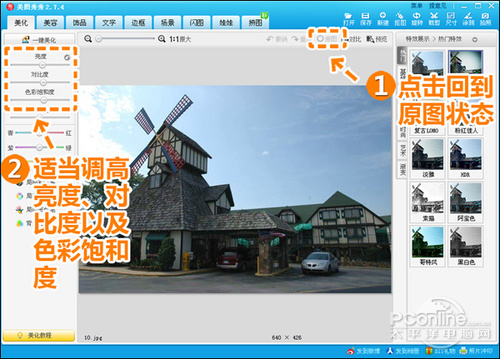
圖4
4、接下來進入“飾品”菜單下,從“用戶自定義”中將之前摳好的房屋部分添加進來覆蓋原房屋。這樣既能提高房屋部分的亮度又不會缺失天空部分的細節。
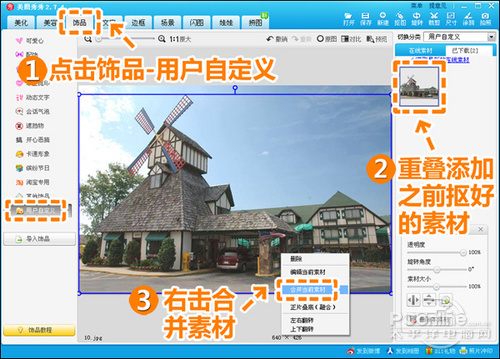
圖5
5、提亮後的照片顏色不夠鮮明,對比度不夠感覺灰蒙蒙的一片。這時候可以選擇局部增色法,返回“美化”菜單下使用“局部變色筆”功能,選擇相近的顏色分別塗抹房屋、樹木、天空等。
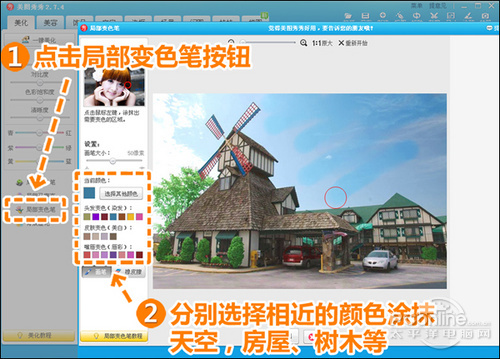
圖6
6、為求完美的色調效果,接下來就開始用特效疊加來打造復古效果了。首先使用“影樓”分類下的透明度為50%的“粉紅佳人”及“復古”特效,並適當調高色彩飽和度。

圖7
7、最後再分別使用“LOMO”分類下透明度為50%的“HDR”和100%“經典HDR”特效,大功告成!
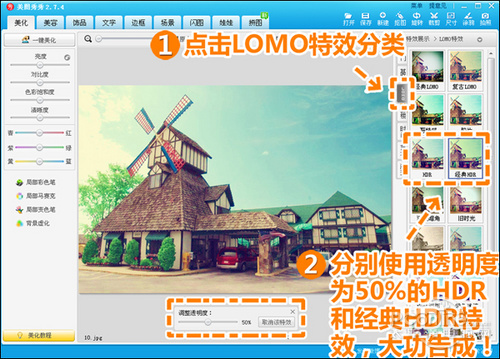
圖8
很多時候懷舊復古也是一種生活態度,當你在微博上分享一張這樣的復古圖片,欣賞者或許就能從中感受一種懷舊的情結,這時圖片就在不知不覺中幫你傳遞了心聲。喜歡復古風的朋友,趕緊來試一試吧!
- 上一頁:美圖看看更符合使用習慣
- 下一頁:美圖秀秀iPhone新版拍照功能解密